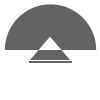テンプレート販売サイトTEMPLXで販売しているwelcartテンプレート(テーマ)の初期設定をご紹介します。
wordpressの基本設定
wordpressをインストールしましたら管理画面内の設定を行ってください。※サポート対象外です
welcartの基本設定
welcartをインストールしましたら管理画面内の設定を行ってください。※サポート対象外です
usces_cart.cssの無効
Welcart Shop(usces_cart.css無効)
管理画面左メニューの「Welcart Shop」→「システム設定」の【usces_cart.cssの無効化】にチェックを入れ、
必ずusces_cart.cssを無効にしてください。
メニュー:テンプレート 【設定1(All)】
ロゴ
ロゴを作成しSELECTボタンで画像をアップロードしてください。
ロゴサイズはテンプレート(テーマ)内の/images/フォルダで確認。
全体のKeywords、Author
head内に出力されるKeywords、Authorを入力してください。
※Authorはフッターのコピーライトにも表示されます。
メイン画像
メイン画像では「静止画像/スライド画像」の選択が可能です。
SELECTボタンでメイン画像をアップロードし、必要であればリンクを入力してください。
※リンクはhttpから入力
※メイン画像サイズはテンプレート(テーマ)内の/images/フォルダで確認
PC-SP 切り替えボタン
切り替えボタンを使用するかの選択ができます。
使用する場合でcssやjsを変更した場合、/switchフォルダ内のファイルも変更してください。
SNSボタン、SNS連携
表示したいSNSにチェックを入れアカウントなども入力します。
「Twitter」
アカウントを入力するとhead内に出力されるTwitter Cardにも適用されます。
「Facebook」
アカウントとは別に[AdminID][AppID]を入力する個所があります。
OGPに使用しますので必要であればどちらか入力してください。
お問い合わせボタン
固定ページとcontact-form-7を選択します。
Google Analytics
アカウントを開設し付与されるトラッキングコードを入力します。
※サイト全体の解析です。個別ページの解析には対応していません。
メニュー:テンプレート 【設定2(Free)】
ヘッダースペース
html、javascript(jquery)などでバナー表示、テキスト表示を表示してください。
※テンプレート(テーマ)により表示箇所が異なります。
※フリースペースに記述するコードなどはサポート対象外です。
フッタースペース
html、javascript(jquery)などでバナー表示、テキスト表示を表示してください。
※テンプレート(テーマ)により表示箇所が異なります。
※フリースペースに記述するコードなどはサポート対象外です。
各スペース
html、javascript(jquery)などでバナー表示、テキスト表示を表示してください。
※テンプレート(テーマ)により表示箇所が異なります。
※フリースペースに記述するコードなどはサポート対象外です。
メニュー:テンプレート 【設定3(Page)】
トップページ新着情報(投稿)
表示する場合はチェックを入れタイトル(見出し)、表示する件数、カテゴリー(選択)を設定してください。
※事前にカテゴリー作成、記事の投稿を行ってください。
トップページ新着情報(商品)
表示する場合はチェックを入れタイトル(見出し)、表示する件数、カテゴリー(選択)を設定してください。
■welcartテンプレート(テーマ)「wx-template21」から商品一覧にNEWアイコンを表示できるようにしました。
- (1):期間でNEWアイコンを表示
- 商品を出品後、指定した期間「NEW」が表示されます。
デフォルト:7日 - (2):数指定でNEWアイコンを表示
- 一番新しい商品から指定した数の商品に「NEW」が表示されます。
デフォルト:4商品 - (3):期間+数指定でNEWアイコンを表示
- 出品後、指定した期間と一番新しい商品から指定した数の商品に「NEW」が表示されます。
デフォルト:7日/デフォルト:4商品
※事前にカテゴリー作成、商品の登録を行ってください。
※wx-template20より前のテンプレート(テーマ)については搭載されていません。
商品ページのおススメ商品
表示する場合はチェックを入れタイトル(見出し)、表示順、商品IDorカテゴリー(選択)を設定してください。
※商品ページで設定した場合、商品ページのおススメ商品が優先されます。
商品カテゴリーのページ送り
■welcartテンプレート(テーマ)「wx-template17」からページ送りをさらに使いやすくしました。
※前提としてwordpressテンプレートタグのpaginate_linksを使用しています。
- (1):「次のページ」と「前のページ」のテキスト変更と非表示
- [前のページ] 1 2 3 4 5 [次のページ]
- (2):…(ドット)の非表示
- *ページ数が多い場合、「…」(ドット)が表示されます。
[前のページ] 1 … 6 7 8 [9] 10 11 12 … 30 [次のページ] - (3):「最初」と「最後」のナンバーの非表示
- *ページ数が多い場合、「最初」と「最後」のページナンバーが表示されます。
[前のページ] [1] … 6 7 8 [9] 10 11 12 … [30] [次のページ] - (4):表示する数の指定
- *例えば3と指定した場合、現在開いているページを元に前後3つの数字が表示されます。
[前のページ] 1 2 3 [4] 5 6 7 [次のページ]
スマートフォン閲覧時は1に固定されます。
※wx-template16より前のテンプレート(テーマ)については搭載されていません。
会社概要
表示したい項目を入力してください。
商品コンタクト
固定ページとcontact-form-7を選択します。
フォーム作成画面で下記を記述すると商品ID、商品名、商品URLが表示されます。
商品ID:[text item-id]
商品名:[text item-name]
商品URL:[text item-url]
投稿/商品ページのSNSボタン
表示したいSNSにチェックを入れてください。
※カウントの取得については今後取得できなる可能性があります。
取得できなくなりましたら使用しないようお願いします。
メニュー:テンプレート 【設定4(Color)】
サイト全体のカラー
全体のカラーが簡単に変更できます。
メニュー:テンプレート 【設定5(Sort)】
商品UPDATE
商品登録、価格、在庫の変更など行った際にはUPDATEボタンをクリックしてください。
並び替え(ソート)
表示したいソートボタンをチェックしてください。
投稿/商品/固定ページ
SEO
Title/Description/H1/Keywordの設定ができます。
商品ページのおススメ商品
商品IDの設定ができます。
商品ページの商品サブ画像
プラグイン:WP jQuery Lightboxをインストールするとデモサイトのようにポップアップが可能です。
その他
css/jsファイル
/css/cssファイルと/js/jsファイルを変更した場合、/switch内のファイルも変更してください。